Телевидение
Телевидение, которое всегда с Вами
Более 20 000 фильмов
Свыше 280 каналов
4 онлайн-кинотеатра
- В квартире, доме, поездке, отпуске — везде где есть интернет.
- Доступ к просмотру до 5 устройств одновременно на 1 аккаунте — Смарт ТВ, планшет, телефон, компьютер, ТВ-приставка.
- Архив просмотра фильмов и телепередач до 14 дней.
- Запись, перемотка и пауза эфира — поставьте просмотр на паузу и продолжайте на другом устройстве.
Пакеты интерактивного ТВ

Standart
218 каналов

Optima
264 каналов
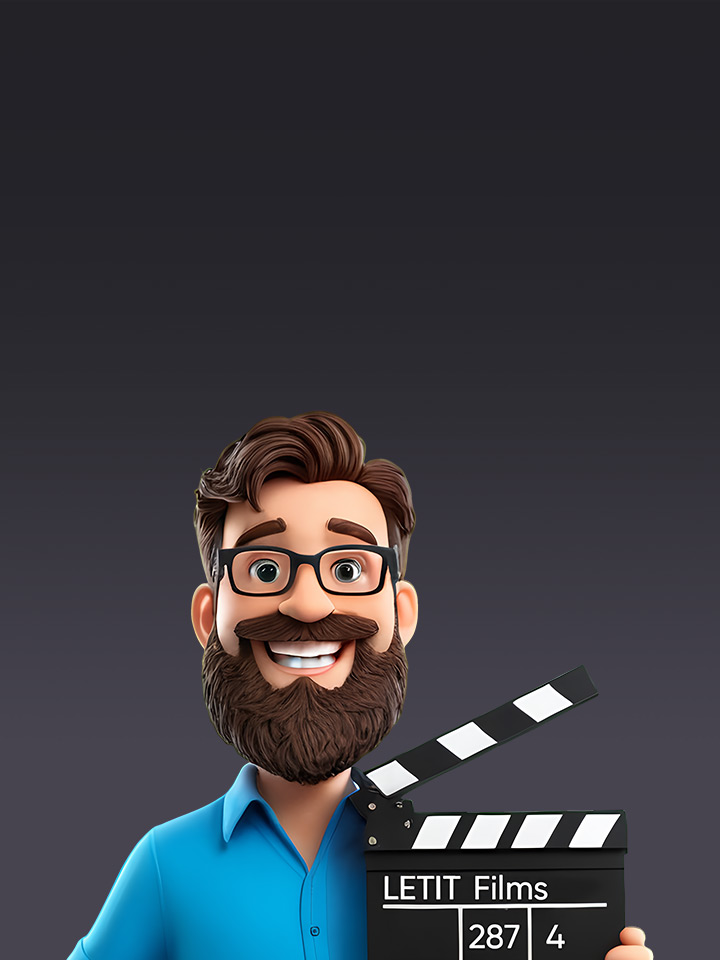
Exclusive+
287 каналов + кино
Онлайн кинотеатры
Наборы дополнительных каналов

Шант Премиум
Сериалы и передачи на армянском языке.

МАТЧ ПРЕМЬЕР
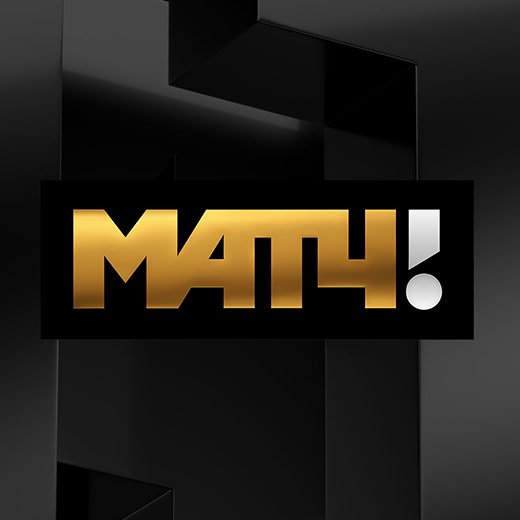
Матч! Футбол
Спортивные телеканалы о футболе.

Настрой Кино
Кино для всей семьи и всех поколений. Уникальная коллекция фильмов по минимальной цене.
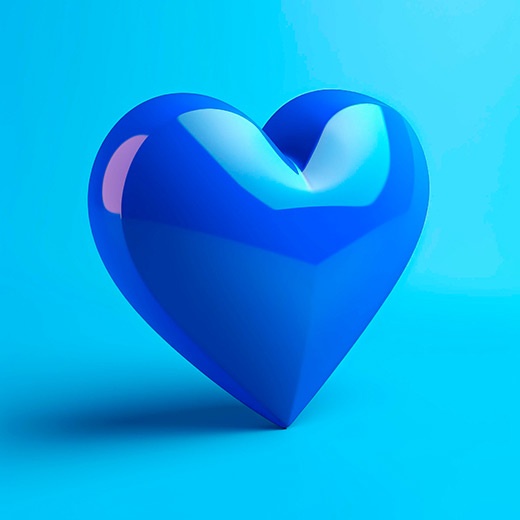
Ночной
Самые захватывающие сюжеты для совершеннолетних зрителей.

Детский
Лучшие мультфильмы и познавательные телепередачи для детей всех возрастов.

Кино
Часто задаваемые вопросы
Проверьте, имеет ли Ваш телевизор функциональную поддержку подключения по кабелю LAN или WiFi.
Настоятельно рекомендуем выполнять подключение по кабелю от роутера, т.к. мы не можем гарантировать стабильную работу по WiFi соединению из-за множества факторов влияющих на его работу.
Если используется кабельное подключение, то для выхода в сеть, как правило, не требуется дополнительных настроек со стороны устройства.
Если используется подключение по WiFi, необходимо в соответствующем меню выбрать Вашу сеть и указать пароль. Для получения пошаговой инструкции рекомендуем обратиться к руководству пользователя, либо производителю устройства.
Компания Letit, является в первую очередь поставщиком услуг Интернет и Интерактивного ТВ, мы всегда идем на встречу и можем попробовать пошагово провести Вас по меню устройств (ТВ, смартфон), основываясь на личный опыт и сторонние открытые ресурсы, но не можем брать на себя ответственность в случае, если будут выполнены некорректные действия, которые могут привести к выходу устройств из строя.
- Проверьте доступность подключения к интернету на ТВ
- В магазине приложений Вашего устройства найдите приложение «Смотрешка». Для получения пошаговой инструкции рекомендуем обратиться к руководству пользователя, либо производителю устройства.
- Если приложение было ранее установлено, проверьте наличие обновление и выполните его запуск.
- Используйте Логин, такой же, как и от личного кабинета от Интернета с приставкой letit_ в формате letit_логин, например letit_123456. Пароль для входа был направлен Вам на эл. почту, которую указывали при составлении договора услуг. Восстановить/Поменять пароль можно на сайте личного кабинета «Смотрешки»: https://smotreshka.tv/login
- Проверьте, действительно ли Вы запускаете онлайн кинотеатры через приложение «Смотрешка». Если это отдельные приложения, рекомендуем обратиться напрямую к разработчику приложений.
- Различие в доступности фильмов: партнёрская подписка отличается составом контента и её состав регулируется со стороны правообладателя, мы предоставляем на условиях, согласованных с партнёрами. В партнёрскую подписку входит весь бесплатный контент, без рекламы + часть платного контента (за исключением контента студий Disney, Marvel, Warner, Paramount)
- Компания ООО «Лайфстрим» (Смотрешка) постоянно работает над увеличением предоставляемого контента. Если будут добавлены новые Онлайн-кинотеатры, Вы увидите соответствующую информацию в новостном разделе сайта.
Если указанные ниже рекомендации не исправят ситуацию, Вы можете самостоятельно ознакомиться с базой знаний «Смотрешки» – https://ask.smotreshka.tv/
Рекомендуем дополнительно ознакомиться с инструкциями по подключению к сети и установке приложений на вашем телевизоре. Ниже представлены ссылки на официальные ресурсы некоторых производителей:
Используйте Логин, такой же, как и от личного кабинета от Интернета с приставкой letit_ в формате letit_логин, например letit_123456.
Пароль для входа был направлен Вам на эл. почту, которую указывали при составлении договора услуг.
Восстановить/поменять пароль можно на сайте личного кабинета «Смотрешки»: https://smotreshka.tv/login
Попробуйте выполнить действия в следующей последовательности:
- Выполнить перезагрузку приставки по питанию.
Если устройство не включается/нет индикации/самопроизвольно перезапускается/нет реакции на пульт, то необходимо обратиться в техническую поддержку. Возможно, требуется выезд специалиста для проверки. Обратите внимание, что выезд может быть на платной основе, если неисправность находится в Вашей зоне ответственности (проводка кабеля по квартире, дополнительная настройка устройств и иные моменты, которые могут быть обнаружены специалистом на месте).
На установленное оборудование предоставляется гарантия – 1 год с момента приобретения. - Если устройство запускается, но работает некорректно (нет изображения на некоторых каналах, замки на каналах и т.д.), проверьте, пожалуйста, следующее:
- Проверка версии прошивки приставки:
Раздел Все приложения – Настройки – Об устройстве (снизу) – Справа в окне будет информация о версии сборки – это и есть версия прошивки. Выбираем обновление, при необходимости. - Проверка версии приложения и версии загрузчика:
Раздел "Все приложения" – О сервисе. Откроется экран с информацией о версии загрузчика и версии приложения. Выбираем обновление, при необходимости. - Проверка интернет-соединения:
Во время процесса загрузки приставка автоматически проверит наличие подключения к Интернету. Если установить соединение не удалось, на главном экране отобразится соответствующая надпись “Не работает интернет”.- Нажмите “ОК”, чтобы перейти к настройке подключения
- Слева в меню Настроек выберите нужный тип подключения и убедитесь, что оно включено (ползунок находится в правом положении и окрашен в голубой цвет). Активируйте пункт Ethernet – для подключения кабелем от роутера или Wi-Fi – для подключения к беспроводной сети.
- Для подключения к беспроводной сети нажмите “Вправо” и выберите вашу сеть в списке доступных.
- Подтвердите ваш выбор нажатием кнопки “ОК” и введите пароль от сети с помощью виртуальной клавиатуры, затем нажмите Подключить.
- Нажмите на пульте кнопку “Домой” для возврата к главному экрану.
- Очистка кэша приложения:
Очистить кэш (Все приложения – Настройки-раздел Приложения - Смотрёшка STB - Очистить кэш. Полностью удалить все данные приложения можно через кнопку Стереть данные. После этого необходимо заново авторизоваться в приложении).
- Плохая детализация изображения.
Если наблюдается плохая детализация картинки, обязательно нужно проверить настройки (кнопка ок на пульте, справа шестеренка – настройки – выставить максимальное качество). - Если у Вас не Андроид приставка, нужно выполнить следующее:
Проверить наличие обновлений «Настройка – Прочее – Обновление ПО».
Выполнить сброс настроек приставки до заводских.
Обратите внимание, что с приставки будут удалены все пользовательские данные и приложения.- В меню верхнего уровня выберите раздел Настройки.
- В разделе Настройки выберите подраздел Общие.
- Выберите пункт Сброс настроек и нажмите кнопку Enter на пульте.
- Выберите и активируйте режим полного сброса настроек.
- Дождитесь завершения сброса настроек и заново установите приложение.
Попробуйте выполнить действия в следующей последовательности:
- Рекомендуем проверить наличие интернета на ТВ (запуск других приложений, браузер).
- Рекомендуем подключение по кабелю (хотя бы для проведения теста).
После подключении кабеля необходимо проверить настройки, чтобы телевизор точно подключился по проводному соединению, т.к. это не происходит автоматически. Для этого откройте: Настройки - Сеть - Открыть настройки сети - выбрать "Кабель" - нажать после подключения "ОК". - Рекомендуем переустановить приложение с очисткой кэша.
Для этого надо удалить приложение, отключить питание телевизора на 15-20 мин, затем установить приложение.Примечание: в некоторых моделях ТВ дополнительно можно очистить кэш из меню. Для уточнения подробностей рекомендуем обращаться к производителю ТВ/инструкции к ТВ (в том числе и для переустановки приложения). У некоторых производителей есть возможность удаленного подключения к ТВ. - На некоторых моделях ТВ есть функция автозапуска приложения. Рекомендуем ее отключить. Расположение функции в меню зависит от производителя ТВ.
- Прописать альтернативные DNS в настройках ОС ТВ: в настройках сети выберите пункт "Наст-ки IP"-"Настр. DNS", выбрать "Ввести вручную"-"Сервер DNS", ввести, например, значение 8.8.8.8; если есть поле с дополнительным DNS – вводим 8.8.4.4.
Расположение и вид настроек меню зависит от производителя ТВ. - Попробуйте выполнить сброс настроек до заводских.
Обратите внимание, что компания «Датафон» не несет ответственности за действия пользователя, которые могут привести ТВ в неисправное состояние. Для детального уточнения верной последовательности рекомендуем обратиться к производителю ТВ.
Также предупреждаем, что во время процедуры сброса будет удалена вся персональная информация и нужно будет самостоятельно вводить/загружать все данные (приложения, настройки каналов и т.д.).
Примерная последовательность сброса (зависит от производителя): отключаем питание на несколько минут, включаем. В меню «Настройки»-«Системные настройки»-«Сброс настроек до заводских».
- Рекомендуем проверить наличие интернета на ТВ (запуск других приложений, браузер).
- Проверить актуальность версии ПО приложения (как правило, будет предложение об обновлении, при запуске).
- Проверить, отображаются ли каналы корректно, если зайти под Вашим аккаунтом с приложения «Смотрешка» на телефоне/планшете.
Используйте Логин, такой же, как и от личного кабинета от Интернета с приставкой letit_ в формате letit_логин, например letit_123456. Пароль для входа был направлен Вам на эл. почту, которую указывали при составлении договора услуг. Восстановить/Поменять пароль можно на сайте личного кабинета «Смотрешки»: https://smotreshka.tv/login
Если все действия выполнены корректно и ошибок нет, обратитесь, пожалуйста, в отдел подключений по номеру +7 (495) 258-08-08
- Рекомендуем проверить установленное качество в приложении «Смотрешка».
- Проверьте, изменяется ли ситуация при переключении на HD каналы.
- Рекомендуем в настройках принудительно изменить настройки качества изображения.
- Понаблюдайте, на всех каналах (sd, hd) или на одном определенном наблюдается ухудшение качества изображения. Возможно, это временный краткосрочный сбой со стороны поставщика определенного ресурса.
- Работало ли ранее по-другому и что этому предшествовало? Как один из возможных примеров, могла быть установлена флешка с apk-файлом, который и повлиял на работу приложения. Попробуйте протестировать без подключенных периферийных устройств. На работу телевизора может повлиять даже подключенное беспроводное устройство ввода (клавиатура, мышь).
Обратите внимание, если у Вас диагональ ТВ более 32 дюймов, обратите внимание, что SD версии каналов на качестве 1,6м/МАХ идёт с разрешением 720x540 пикселей. Дело в том, что на экранах с большим разрешением чем картинка канала, происходит "upscale" канала под разрешение устройства, поэтому на качество могут влиять встроенные алгоритмы операционной системы устройства.
Для уточнения возможных дополнительных рекомендаций по настройке ТВ Вы можете обратиться к производителю устройства.
Это современное цифровое телевидение с возможностью паузы, перемотки или просмотра прошедших передач за сутки.
Партнером компании «Letit» является сервис «Смотрешка».
Вы можете установить данное приложение на Ваш телевизор (зависит от функциональной возможности ТВ), либо приобрести в нашей компании соответствующую ТВ-приставку с предустановленной «Смотрешкой».
Ознакомиться с существующими актуальными тарифами Вы можете по ссылке (необходимо нажать далее для перехода к разделу «телевидение» и перейти по иконке интересующего пакета).
Для смены тарифа, обратитесь, пожалуйста, в отдел подключений по номеру +7 (495) 258-08-08
Вы можете установить данное приложение на Ваш телевизор (зависит от функциональной возможности ТВ – установки приложения Смотрешка), либо приобрести в нашей компании соответствующую ТВ-приставку с предустановленной «Смотрешкой».
Приставка готова к использованию сразу после подключения. При первом запуске, возможно, потребуется выполнить обновление и после выполнить вход под данными, которые были направлены на эл. почту.
Логин указывается с приставкой letit_ в формате letit_логин, например letit_123456.
На данный момент, к сожалению, нет возможности подключить дополнительные кинотеатры.
Ознакомиться с существующими актуальными тарифами Телевидению Вы можете по ссылке (необходимо нажать далее для перехода к разделу «телевидение» и перейти по иконке интересующего пакета).
Для смены тарифа, обратитесь, пожалуйста, в отдел подключений по номеру +7 (495) 258-08-08
Не нашли нужную информацию?
Обращайтесь в службу технической поддержки: +7 (495) 130-23-03 или заполните форму:
!
Отправляя сообщение, Вы соглашаетесь на обработку персональных данных и принимаете условия Политики конфиденциальности.